reklama
Společnost Microsoft vybavila své produkty vestavěné nástroje pro usnadnění přístupu Stručný průvodce nástroji pro usnadnění přístupu systému Windows 10Ať už zápasíte se špatným viděním nebo chcete prozkoumat ovládání řeči, Windows 10 nabízí spoustu nástrojů pro usnadnění přístupu, které vám pomohou. Ukážeme vám, kde je najdete a jak je používat. Přečtěte si více podporovat dyslexické nebo zrakově postižené uživatele. Tyto nástroje můžete také použít k vytvoření inkluzivnějších dokumentů.
Většina funkcí pracuje na úrovni operačního systému. Od konce roku 2016 společnost Microsoft začala nabízet konkrétní nástroje pro sadu Office. Jaké nástroje jsou však k dispozici? A jak je používáte? Pokračujte ve čtení a zjistěte to.
1. Dostupné šablony
Všechny aplikace sady Microsoft Office přicházejí plná šablon Pomocí šablon Microsoft Office můžete zaujmout své publikum a efektivně poskytovat informaceŠablona je jako virtuální billboard, vizuálně posilující text nebo data. Zde nabízíme základní přehled šablon Microsoft Office a vašich možností. Přečtěte si více
. Pokrývají všechno rozpočtové zprávy v Excelu 7 užitečnějších listů Excelu pro okamžité zlepšení rozpočtu vaší rodinyZde je 7 dalších skvělých listů Excelu, které vám pomohou zlepšit rozpočet vaší rodiny, ať už jste svobodný nebo máte manžela nebo více dětí. Přečtěte si více pro práci s aplikacemi v aplikaci Word.Vzhledem k povaze některých z těchto šablon je pro některé uživatele obtížné s nimi pracovat - možná proto, že je text příliš malý nebo barvy jsou nerozeznatelné.
Společnost Microsoft nyní nabízí ve své knihovně šablon s názvem „Přístupný“ novou značku. Všechny šablony se značkou jsou určeny pro uživatele, kteří zápasí s běžnými nabídkami. Některé šablony se specializují na určité funkce. Například, některé jsou snadno použitelné s čtečkou obrazovky, jiné jsou s vysokým kontrastem, jiné používají velká písma atd.
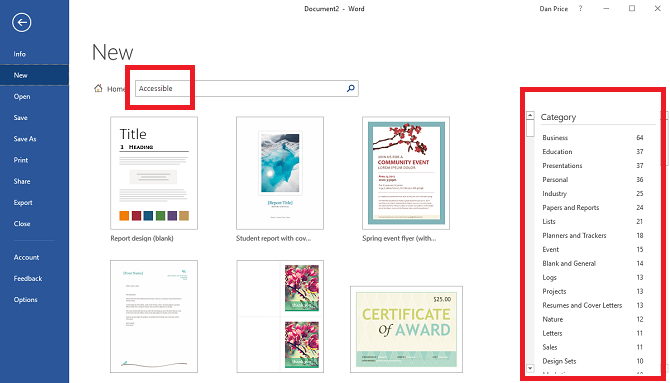
Chcete-li najít šablony označené jako „Přístupné“, přejděte na Soubor> Nový v kterékoli z aplikací sady Office. Vstoupit Přístupné do vyhledávacího pole v horní části obrazovky a stiskněte Vstoupit zobrazit všechny výsledky. Chcete-li vyhledávání upřesnit, použijte seznam kategorií v pravém podokně. Můžete vybrat více kategorií.
Popis zobrazíte kliknutím na požadovanou šablonu. Vybrat Vytvořit načíst do hlavní aplikace pro úpravy.
2. Pomoc s dyslexií
Uživatelé, kteří mají těžkou dyslexii, to najdou těžší číst text na obrazovce Čtení na webu s dyslexií? Zde je návod, jak to usnadnitProcházení Internetu je bezbolestná aktivita. Pro ty s dyslexií to může být náročné. Podívejme se na několik tipů a nástrojů, které můžete použít k usnadnění vašeho času online. Přečtěte si více než na kus papíru. Výzkum naznačuje, že zářivě bílé pozadí dokumentu Office tento problém dále prohlubuje.
Samozřejmě jste to vždy dokázali změnit téma Office Jak povolit temné téma v Microsoft Office 2016Microsoft Office 2016 přichází s integrovaným temným tématem a je to úžasné. Zde je návod, jak to získat pro sebe. Přečtěte si více pro tmavší barvu podle čísla Soubor> Účet> Téma sady Office a buď si vybrat Černá nebo Tmavošedý, ale nemění to barvu virtuálního papíru, na který píšete.
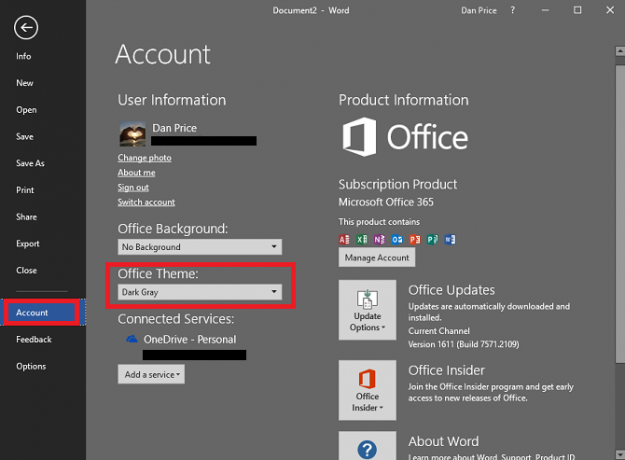
Společnost Microsoft tento problém rozpoznala a do něj zavedla nové nástroje Režim čtení. Chcete-li přepnout režim čtení, přejděte na Zobrazit> Režim čtení. Aplikace odstraní všechny ostatní nepořádek z obrazovky a zobrazí pouze text.
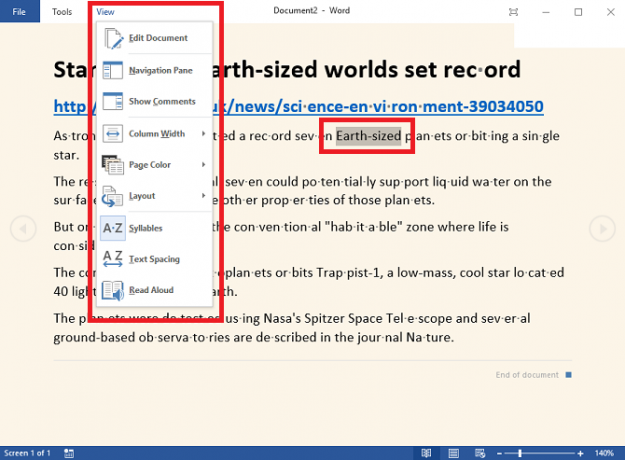
Jakmile je režim čtení povolen, klikněte na ikonu Pohled menu pro další možnosti. Můžete změnit barvu pozadí stránky (bílá, sépie nebo černá), rozdělit slova podle slabik, zvýšit mezery mezi slovy a nechte počítač číst nahlas text a zvýrazněte slova na obrazovce postupuje.
Podívejte se na video níže pro více informací:
3. Integrace s nástroji pro externí přístupnost
Společnost Microsoft usilovně pracuje na tom, jak v rámci sady aplikací sady Office pracuje jak vlastní nástroje pro usnadnění přístupu, tak nástroje pro usnadnění přístupu třetích stran, například čtečky obrazovky.
Konkrétně, šest aplikací obdrželo člověka. Oni jsou:
- Skype - Čtečky obrazovky mohou oznamovat pozvánky na konverzaci, příchozí zprávy a další upozornění na obrazovce.
- Jedna poznámka - Vylepšená navigace mezi notebooky, sekcemi a stránkami. V současné době je to stále experimentální funkce. Chcete-li to povolit, přejděte na Více> Nastavení> Možnosti> Náhled OneNote> Povolit experimentální funkce.
- Office online - K navigaci ve webové aplikaci můžete nyní používat přístupové klávesy a další klávesové zkratky.
- Visio - Čtečky obrazovky umí rozpoznat tvary a diagramy, zatímco autoři mohou přidat alternativní text k tvarům, ilustracím, stránkám, vzorům, hypertextovým odkazům a grafice dat.
- Projekt - Ganttovy diagramy, pohledy na listy, časové osy, plánovače týmů, pohledy na používání a pohledy na formuláře se staly kompatibilními se čtečkami obrazovky.
- Kancelářská čočka na iOS - Pomocí VoiceOveru můžete snímat obrázky a snímky obrazovky.
4. Kontrola přístupu
Tři vylepšení, o kterých jsem doposud diskutoval, se primárně zaměřují na uživatele, kteří potřebují nástroje pro usnadnění přístupu, aby mohli efektivně komunikovat se svými počítači.
Ale co když produkujete obsah pro lidi se zdravotním postižením? Jak víte, zda příjemci budou moci komunikovat s dokumenty, které jim zasíláte?
Díky novému nástroji je to snadné.
Nový nástroj Accessibility Checker najdete podle názvu Zkontrolujte> Zkontrolujte dostupnost. Dokument automaticky zkontroluje případné problémy. Pokud zjistí nějaké problémy, řekne vám, o jaký problém jde, proč je důležitý a jak jej můžete vyřešit. Kliknutím na každou položku ji zvýrazníte v textu.
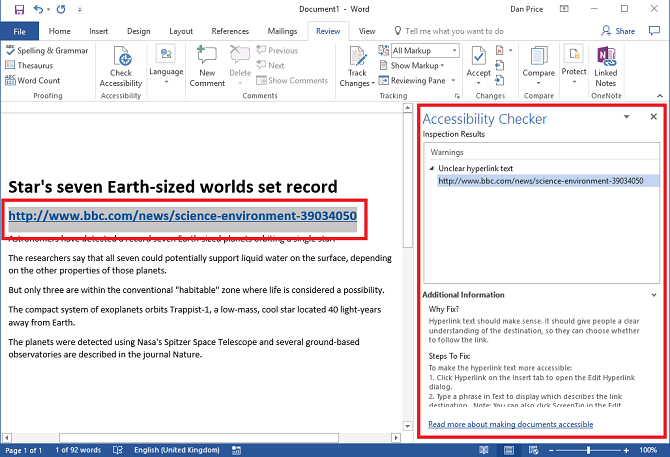
Ve výše uvedeném příkladu vidíte nástroj, který si myslí, že hypertextový odkaz je nejasný. Tento nástroj také poskytuje odkazy na školení o tom, jak vytvářet přístupné dokumenty ve všech aplikacích sady Office.
5. Nové poštovní známky v aplikaci Outlook
Společnost Microsoft nabídla MailTips v aplikaci Outlook 2010, 2013 a 2016. Jsou navrženy tak, aby eliminovat neúmyslné e-mailové chyby Staňte se uživatelem aplikace Pro Outlook tím, že se vyhnete běžným chybámPokud pracujete v typickém kancelářském prostředí, je pravděpodobné, že poštovní systém je serverem Exchange a poštovním klientem je Outlook. Pokryli jsme zde aplikaci Outlook na ... Přečtěte si více , například nepřidání přílohy, zasažení odpovědi „Odpovědět všem“ mnoha lidem a zasílání citlivých informací neznámým uživatelům.
Nový MailTip je nyní k dispozici. Umožňuje upozornit ostatní uživatele, že se chystají odeslat e-mail osobě, která potřebuje přístup k jejich dokumentům. Brzy budete dokonce moci určit, jaké typy obsahu chcete dostávat. MailTip také upozorní odesílatele, aby před provedením odesílání spustili kontrolu přístupu u všech dokumentů.
V době psaní jsou přístupné poštovní schránky dostupné pouze ve webové aplikaci Outlook. Chcete-li je nakonfigurovat, přejděte na Nastavení> Možnosti> Obecné> Nastavení usnadnění a zaškrtněte políčko vedle Požádejte uživatele, aby odeslali přístupný obsah.
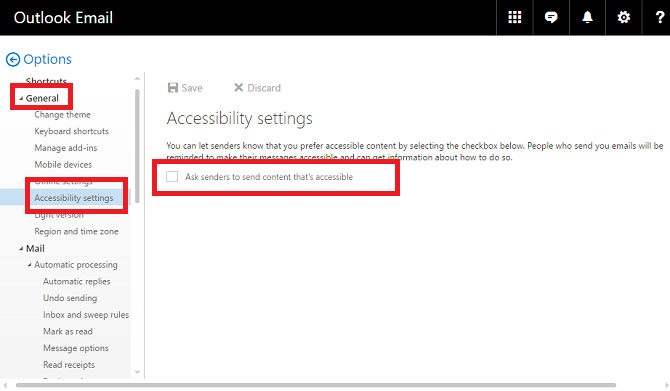
Společnost Microsoft potvrzuje, že tato funkce bude v nadcházejících měsících k dispozici ve verzích aplikace Outlook pro počítače. Jakmile to bude, najdete to v Soubor> Možnosti> Mail> MailTips> MailTip Options.
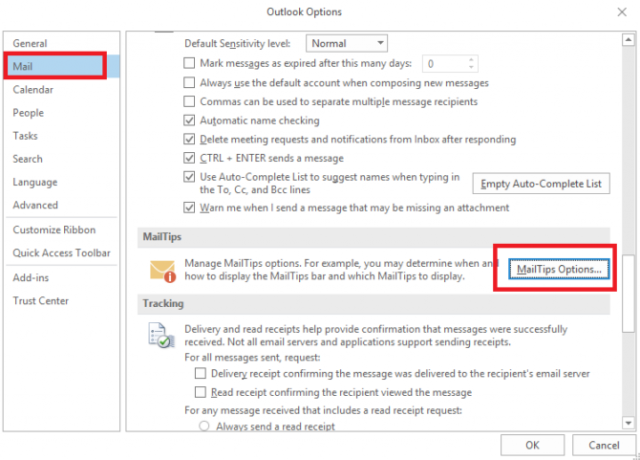
Má Microsoft daleko pryč?
Pět nástrojů, o kterých jsem hovořil, je krok správným směrem, ale stačí?
Rád bych slyšel od lidí, kteří je používají ve svém každodenním pracovním postupu. Co Microsoft udělal správně? Co se mýlili? Existují nějaké chybějící funkce, které by významně změnily vaši produktivitu?
Svůj názor a zpětnou vazbu můžete zanechat v sekci komentářů níže.
Obrázek Kredit: Ollyy přes Shutterstock.com
Dan je britský expat žijící v Mexiku. Je vedoucím editorem pro sesterskou stránku MUO Blocks Decoded. V různých dobách působil jako sociální redaktor, kreativní editor a finanční editor pro MUO. Najdete ho, jak každoročně putuje po výstavní ploše na CES v Las Vegas (PR lidé, oslovte!) A dělá spoustu pozadu…


